'>
 Bez obzira želite li ići u kupnju računala ili pokušati riješiti problem s računalom, možda će vam pomoći da bolje razmislite ako znate detaljne specifikacije računala. Ovaj će vam članak pokazati sve načine za pogledajte specifikacije računala u sustavu Windows 10 .
Bez obzira želite li ići u kupnju računala ili pokušati riješiti problem s računalom, možda će vam pomoći da bolje razmislite ako znate detaljne specifikacije računala. Ovaj će vam članak pokazati sve načine za pogledajte specifikacije računala u sustavu Windows 10 .
Naučit ćete:
- Kako pregledati osnovne specifikacije računala kroz svojstva sustava.
- Kako pregledati cjelokupne specifikacije računala putem System Information (Informacije o sustavu).
- Kako prikazati određene detaljne računalne specifikacije putem naredbenog retka.
- Bonus savjet: Kako održavati računalo u top-top obliku
Kako pregledati osnovne specifikacije računala kroz svojstva sustava
Prvo, možda ćete htjeti pregledati neke osnovne specifikacije računala, poput Windows izdanja i vrste sustava vašeg računala. Možete brzo pristupiti informacijama putem Windows sustav - Pritisnite tipku na tipkovnici Windows logotip  ključ i Pauza / pauza tipku istovremeno za otvaranje prozora sustava. Vidjet ćete otprilike ovako:
ključ i Pauza / pauza tipku istovremeno za otvaranje prozora sustava. Vidjet ćete otprilike ovako:

Kako pregledati cjelokupne specifikacije računala putem System Information (Informacije o sustavu)
Ako želite pregledati cijele specifikacije računala, to možete učiniti do kraja Informacije o sustavu :
- pritisni Tipka s logotipom sustava Windows i Ja tipka istovremeno za pozivanje okvira za pokretanje.
- Tip msinfo32 i pritisnite Unesi .

Tada će se pojaviti prozor Informacije o sustavu:

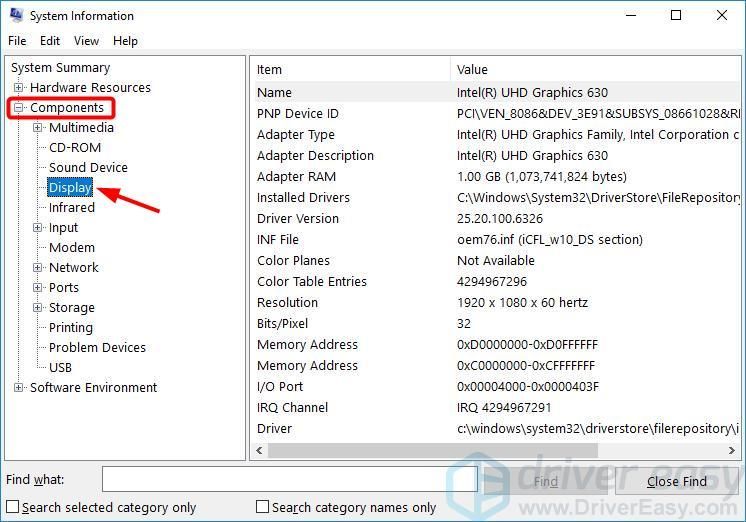
Kako prikazati određene detaljne računalne specifikacije putem naredbenog retka
Također možete koristiti Naredbeni redak za prikaz određenih podataka o sustavu, uključujući memoriju, verziju BIOS-a, mrežni adapter itd.
- Desnom tipkom miša kliknite gumb Start u donjem lijevom kutu zaslona, a zatim odaberite Naredbeni redak (Admin) .

- U naredbeni redak upišite systeminfo i pritisnite Unesi . Tada možete vidjeti popis informacija.

Bonus savjet: Kako održavati računalo u top-top obliku
Ako želite računalo održati u top-top obliku, trebali biste ažurirati sve upravljačke programe uređaja.
Dva su načina za ažuriranje upravljačkih programa: ručno i automatski .
Ažurirajte upravljačke programe ručno - upravljački program možete ažurirati ručno tako da posjetite web mjesto proizvođača hardvera i potražite najnoviji upravljački program. Ali ako se odlučite za ovaj pristup, svakako odaberite upravljački program koji je kompatibilan s točnim brojem modela vašeg hardvera i verzijom sustava Windows.
Ili
Ažurirajte upravljačke programe automatski - Ako nemate vremena, strpljenja ili računalnih vještina za ručno ažuriranje svih upravljačkih programa, to možete učiniti automatski pomoću Vozač jednostavno . Ne trebate točno znati na kojem sustavu radi vaše računalo, ne trebate riskirati preuzimanje i instaliranje pogrešnog upravljačkog programa i ne trebate brinuti hoćete li pogriješiti prilikom instalacije. Driver Easy to sve rješava.
- preuzimanje datoteka i instalirajte Driver Easy.
- Pokrenite Driver Easy i kliknite Skeniraj sada . Zatim će Driver Easy skenirati vaše računalo i otkriti sve upravljačke programe.

- Klik ažuriranje pored svih označenih uređaja za automatsko preuzimanje ispravne verzije njihovih upravljačkih programa, a zatim ih možete instalirati ručno. Ili kliknite Ažuriraj sve da biste ih automatski automatski preuzeli i instalirali. (To zahtijeva Pro verzija - od vas će se zatražiti nadogradnja kada kliknete Ažuriraj sve. Dobivate punu podršku i 30-dnevno jamstvo povrata novca.)
Ako trebate pomoć, kontaktirajte tim za podršku Driver Easy-a na support@drivereasy.com .









![[POPRAVLJENO] Halo beskonačna greška izgubljene veze](https://letmeknow.ch/img/knowledge/21/halo-infinite-connection-lost-error.jpg)
![Baldur’s Gate 3 se ruši na računalu [Riješeno]](https://letmeknow.ch/img/knowledge-base/36/baldur-s-gate-3-crashing-pc.jpg)

